WordやExcelなどに画像を挿入したとき、「不要な部分だけ切り取りたい」「トリミングしたけれど思い通りに編集できない」と感じたことはありませんか?
実は、Officeには画像を四角形で切り抜く基本のトリミング機能が用意されていて、トリミングを確定した後でも、大きさや位置を自由に編集することができます。
この記事では、初心者の方にも分かりやすく、Word・Excel・PowerPointなどで画像を切り抜き(トリミング)して編集する方法を紹介します。
Word 2024で解説しますが、アプリケーションやバージョンに係わらずトリミングの操作方法は同じです。
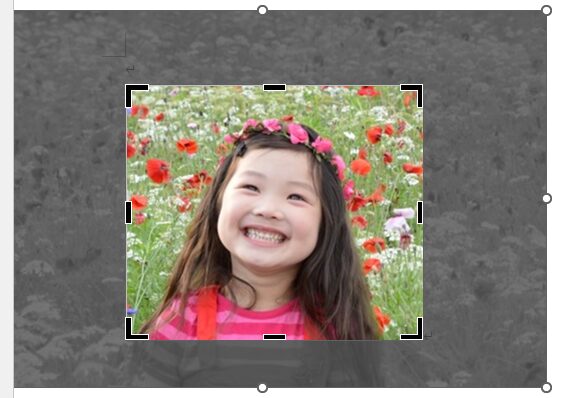
画像の挿入
画像は、カーソルの位置に挿入されますので、必ず、カーソルの位置を確認してください。
ここでは、パソコンに保存されている画像を挿入します。
[挿入]タブの[図]グループにある[画像]から[このデバイス]をクリックします。
ファイルから
ご利用のコンピューターまたは接続されている他のコンピューターから画像を挿入します。
![[挿入]タブの[図]グループにある[画像]-[このデバイス]](https://hamachan.info/WordPress2025/wp-content/uploads/2025/08/99475trim01-e1756348935415.png)
[図の挿入]ダイアログボックスが表示されますので、目的の画像を選択して[挿入]ボタンをクリックします。
![[図の挿入]ダイアログボックス](https://hamachan.info/WordPress2025/wp-content/uploads/2025/08/99475trim03.png)
参考Excel 2024とMicrosoft 365のExcelで従来のようにシートに画像を挿入する場合は、[セルの上に配置]を選択します。
![[挿入]タブの[画像]-[セルの上に配置]](https://hamachan.info/WordPress2025/wp-content/uploads/2025/08/99475trim02-e1756350109804.png)
間違えて[セルに配置]を選択して挿入しても、[セルの上に配置]に切り替えることができます。以下の記事で解説しています。
-
セルに画像を挿入する[セルに配置]機能で画像もデータとして扱える
Excel 2024では、画像をセル内に直接挿入できる[セルに配置]機能が追加されました。 画像がセル内にぴったり収まり、固定されます。 従 ...
画像のトリミング
トリミングとは、画像の不要な部分を非表示にして必要な部分だけを残すことです。
画像の中の一部分のみを使用したい場合などに使います。
画像編集アプリなどを使って事前にトリミングすることもできますが、本文内で操作すると、全体を見ながら大きさなどを調整できるので便利です。
本文に挿入した画像を選択すると、[図の形式]タブが表示されます。
![[図の形式]タブ](https://hamachan.info/WordPress2025/wp-content/uploads/2025/08/99475trim04-e1756356477967.jpg)
[図の形式]タブの[サイズ]グループにる[トリミング]をクリックします。[トリミング]ボタンのアイコンをクリックします。
トリミング
図をトリミングして、不要な部分を取り除きます。
![[図の形式]タブの[サイズ]グループにある[トリミング]](https://hamachan.info/WordPress2025/wp-content/uploads/2025/08/99475trim05.png)
画像の周りに8個のトリミングハンドルが表示されます。
以下の画像で赤い丸で囲まれている部分がトリミングハンドルです。
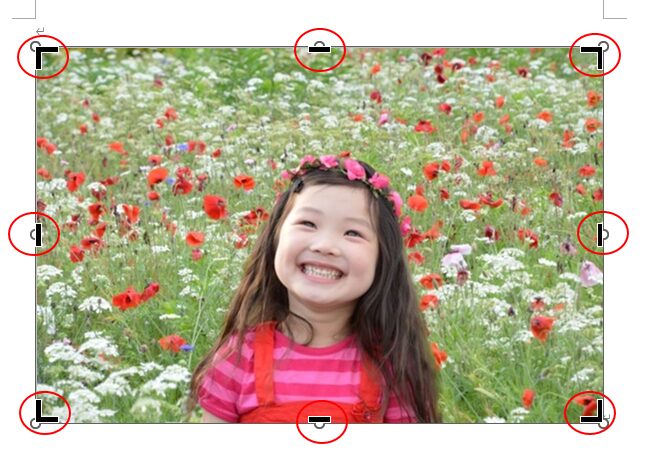
トリミングの操作
トリミングハンドルにマウスを合わせて、ドラッグすることでトリミング(非表示)できます。
トリミングハンドルにマウスポインターを合わせようとすると、マウスポインターの形が変わるときがあります。
そのときにドラッグします。
以下は左上のトリミングハンドルにマウスポインターを合わせようとした時の画像です。

以下は、画像下中央のトリミングハンドルにマウスポインターを合わせようとした時の画像です。

左側中央のトリミングハンドルにマウスポインターを合わせようとした時の画像です。

マウスポインターの形が変わったことを確認して、内側に向かってドラッグします。
ドラッグ中のマウスポインターの形は十字の形になります。
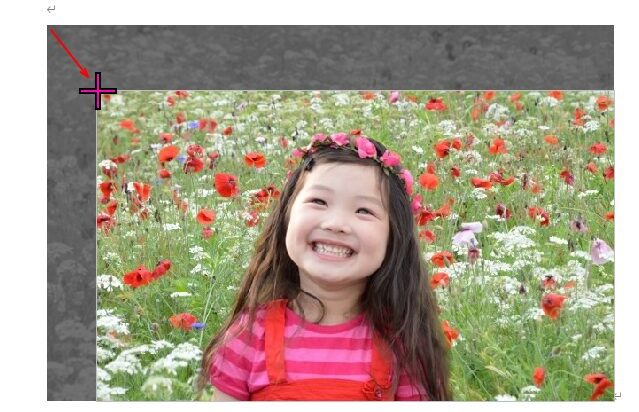
マウスから指を離すと、以下のようになります。表示されない部分(トリミングされた部分)はグレー表示されます。
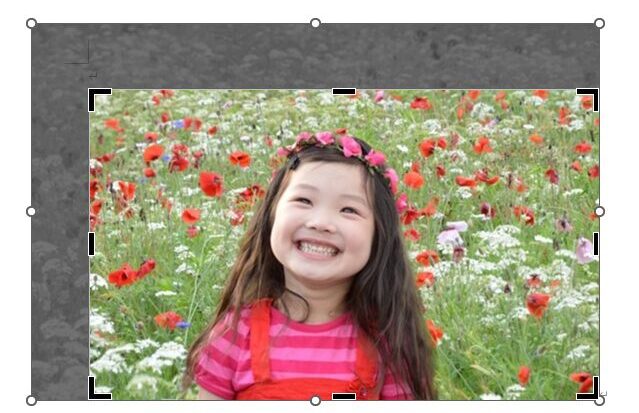
このまま続けて、他の箇所のトリミングハンドルにマウスポインターを合わせて、トリミングすることもできます。
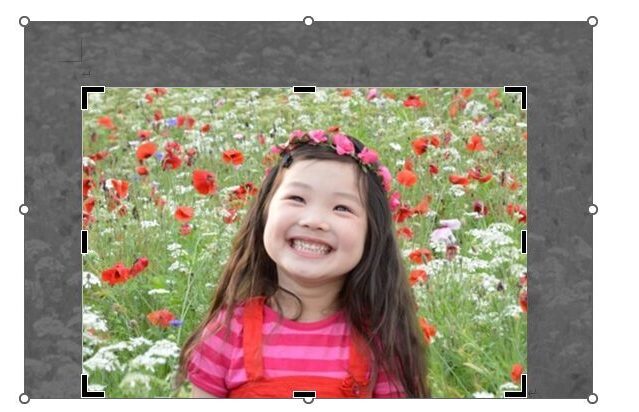
トリミングの確定
トリミングを確定するには、3つの方法があります。
自分がやりやすいと思う方法でかまいません。
- 画像以外の箇所でクリック
- [Enter]キーを押す
- [トリミング]ボタンをクリック
画像以外の箇所をクリックします。これが一番手っ取り早いと思います。画像の周りは、サイズ変更ハンドル(白い〇)になります。

または、キーボードから[Enter]キーを押します。
Wordの場合は、[Enter]キーを使用すると、段落が1つ下へ移動します。
![キーボード[Enter]キー](https://hamachan.info/WordPress2025/wp-content/uploads/2017/01/kibord-enter-e1723894889629.png)
Wordで、段落が移動するのを避けたいのであれば、[方向]キーを使用します。
![キーボード[方向]キー](https://hamachan.info/WordPress2025/wp-content/uploads/2017/01/keyboard-houkou-e1737019323268.png)
もう1つは、[図の形式]タブの[サイズ]グループにる[トリミング]をクリックします。
![[図の形式]タブの[サイズ]グループにる[トリミング]](https://hamachan.info/WordPress2025/wp-content/uploads/2025/08/99475trim05.png)
トリミングの編集
トリミング中に、編集する方法です。
トリミングの確定前に編集することもできますし、トリミングを確定した後でも、再度、編集状態にすることができます。
トリミングは、画像の表示部分を指定しているだけで、非表示の部分の画像を削除したわけではありません。
トリミングした画像を選択して、[図の形式]タブの[サイズ]グループにる[トリミング]をクリックすると、トリミングを確定する前の状態になります。
![[図の形式]タブの[サイズ]グループにる[トリミング]](https://hamachan.info/WordPress2025/wp-content/uploads/2025/08/99475trim05.png)
トリミングの枠内に収まる画像の位置を調整
マウスポインターが黒十字の形のときにドラッグします。下へドラッグすると、上の位置を選択できます。
ドラッグで枠を移動させるのではなく、画像を移動させて枠に合わせます。

グレーの箇所を選択してドラッグしてもOKです。
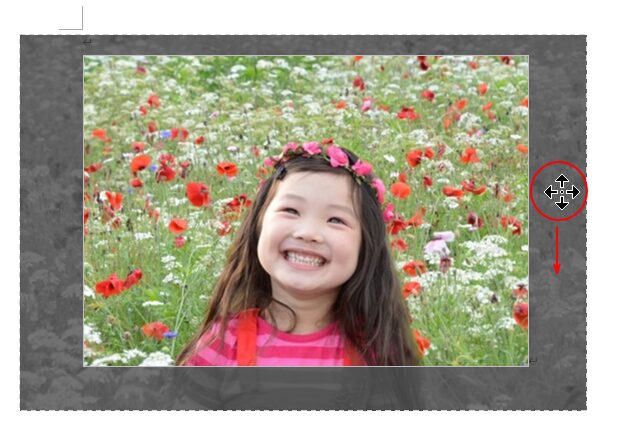
真上や真下・真横へ画像を移動させるには
真上や真下、真横に画像を移動させたいときは、キーボードから[Shift]キーを押したままドラッグします。
![キーボード[Shift]キー](https://hamachan.info/WordPress2025/wp-content/uploads/2017/01/kibord-shift-e1723360781116.png)
参考図形や画像などのオブジェクトの移動は、キーボードから[方向]キーを使うと少しずつ移動させることができて便利ですが、Wordでは[方向]キーを使用すると、確定されてしまいますので気をつけてください。
Wordで画像をドラッグやキーボードで移動させることができるのは、文字列の折り返しが[行内]以外を選択している場合です。
画像の中心はそのままにしてトリミングしたい場合
画像の中心はそのままにして、トリミングしたい場合は、キーボードから[Ctrl]キーを押したままドラッグします。
![キーボード[Ctrl]キー](https://hamachan.info/WordPress2025/wp-content/uploads/2017/01/kibord-ctrl-e1723292461832.png)
![左上のトリミングハンドルを[Ctrl]キーを押したままドラッグ](https://hamachan.info/WordPress2025/wp-content/uploads/2025/08/99475trim18.jpg)
![左中央のトリミングハンドルを[Ctrl]キーを押したままドラッグ](https://hamachan.info/WordPress2025/wp-content/uploads/2025/08/99475trim17-e1756363731790.jpg)
参考[Ctrl]キーや[Shift]キーを使った操作については、以下の記事を参照してください。
-
罫線の中央に図形を配置するには(図形はキーを使って簡単操作)
Excelで罫線で囲んだ中に図形やテキストボックスを中央に配置する簡単な方法です。 Excel 2016で解説していますが、バージョンは関係 ...
ドラッグ時の注意
ドラッグ時に画像が枠からはみ出さないように注意してください。
もし、はみ出してしまったら、慌てないで画像を選択してドラッグで戻します。
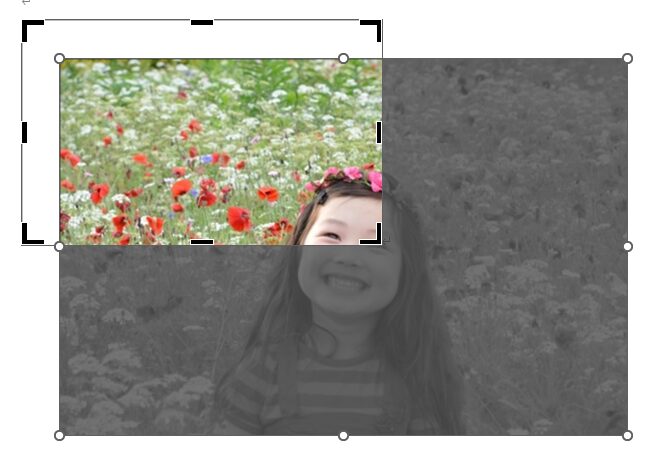
画像とトリミング枠がずれたまま、確定してしまった場合は、クイックアクセスツールバーの[元に戻す]ボタンを使って元に戻します。
![クイックアクセスツールバーの[元に戻す]](https://hamachan.info/WordPress2025/wp-content/uploads/2025/08/99475trim20-e1756365027165.png)
[元に戻す]ショートカットキーは、[Ctrl]+[Z]です。
![キーボード[Ctrl]+[Z]](https://hamachan.info/WordPress2025/wp-content/uploads/2017/01/keybord-ctrl-z-e1723359800154.png)
トリミングした画像を元に戻す
トリミングして確定した画像は、元のトリミング前の状態にいつでも戻すことができます。
トリミングした画像を選択すると、[図の形式]タブが現れます。
[調整]グループの[図のリセット]の▼をクリックして、[図のサイズとリセット]をクリックします。
![[図の形式]タブの[調整]グループの[図のリセット]-[図のサイズとリセット]](https://hamachan.info/WordPress2025/wp-content/uploads/2025/08/99475trim22-e1756380893369.png)
ウィンドウ幅が狭い場合、[図のリセット]ボタンはアイコンのみが表示されているかもしれません。
![ウィンドウ幅が狭い場合の[図のリセット]ボタン](https://hamachan.info/WordPress2025/wp-content/uploads/2025/08/99475trim24.png)
トリミング前の画像に戻すことができますが、挿入時の画像より、大きく表示されることもあります。
挿入した時と同じ大きさにしたい場合は、[元に戻す]ボタンで操作してください。
![[図のサイズとリセット]を実行した後の画像](https://hamachan.info/WordPress2025/wp-content/uploads/2025/08/99475trim23-e1756378295512.jpg)
参考Excel 2024とMicrosoft 365のExcelには、[セルに配置]という機能があり、セル内に画像を配置できますが、トリミングした後に、[セルに配置]を実行すると、トリミングのリセットはできなくなります。
トリミングで非表示にした箇所を削除するには
トリミングした画像で非表示にした箇所を削除することもできます。
削除すると、[図のサイズとリセット]をクリックしてもトリミング前の画像には戻せなくなります。
リセットで表示されたくない部分がある場合は、削除しておきましょう。
画像を選択して、[図の形式]タブの[調整]グループにある[図の圧縮]をクリックします。
図の圧縮
ファイルのサイズを縮小するために、図を圧縮します。
![[図の形式]タブの[調整]グループにある[図の圧縮]](https://hamachan.info/WordPress2025/wp-content/uploads/2025/08/99475trim25-e1756368195313.png)
[画像の圧縮]ダイアログボックスが表示されます。
[図のトリミング部分を削除する]のチェックボックスをオンにして[OK]ボタンをクリックします。
![[画像の圧縮]ダイアログボックスの[図のトリミング部分を削除する]](https://hamachan.info/WordPress2025/wp-content/uploads/2025/08/99475trim26.png)
参考既定では、[図のトリミング部分を削除する]のチェックボックスはオンになっていると思います。また、[この画像だけに適用する]もオンになっていると思います。
画像の圧縮については、以下の記事で解説しています。
-
画像の圧縮方法(挿入した写真を圧縮してファイルのサイズを縮小)
ファイルサイズを小さくするため挿入した画像を圧縮する方法です。 Office 2007からの新拡張子では、ファイルが自動的に圧縮され、最大7 ...
古いバージョンでは、トリミングした画像を保存すると、トリミング前の状態で保存されていました。最新のバージョンでは、トリミングした状態のままで保存されるようになっています。以下の記事で解説しています。
-
画像のトリミング部分は削除して保存しなければリセットできる
Office 2013だけではないのですが、画像のトリミングをした後は、その画像を圧縮してトリミング部分を削除して保存することをお勧めします ...
オプションの[詳細設定]にある[復元用の編集データを破棄する]という設定項目をオンにしても、トリミングした画像は元に戻せてしまうようです。本来であれば、トリミング後の画像はリセットできなくなるはずですが、この設定は正しく動作していないと思われます。
我が家の環境で利用しているすべてのバージョンで試してみましたが、どれも有効にはなりませんでした。
![オプションの[詳細設定]にある[復元用の編集データを破棄する]](https://hamachan.info/WordPress2025/wp-content/uploads/2025/08/99475trim35.png)
Wordでトリミングした画像をドラッグで移動させるには
Wordでは、挿入した画像の文字列の折り返しは[行内]になっています。
[行内]のままだと、文字列と同じ扱いになりますので、[左揃え]と[中央揃え]、[右揃え]ボタンを使用したときのみ移動できます。
ドラッグで自由に移動できるようにするには、画像の右上に表示されている[レイアウトオプション]で[行内]以外の折り返しを選択します。
![[レイアウトオプション]の[行内]以外の折り返し](https://hamachan.info/WordPress2025/wp-content/uploads/2025/08/99475trim27.png)
参考ExcelとPowerPointでは、挿入した画像は、そのままドラッグで移動させることができます。
貼り付け時の形式を変更するには
既定の貼り付ける形式を変更することもできます。
[ファイル]タブをクリックしてBackstageビューを開き、[オプション]をクリックします。
![[ファイル]タブの[オプション]](https://hamachan.info/WordPress2025/wp-content/uploads/2025/08/99475trim29.png)
[オプション]が見当たらない場合は、[その他]をクリックしてみてください。[オプション]が表示されます。
![Backstageビューの[その他]-[オプション]](https://hamachan.info/WordPress2025/wp-content/uploads/2025/08/99475trim30.png)
[オプション]ダイアログボックスは、アクセスキーを使って表示すると効率的です。
キーボードから[Alt]→[F]→[T]の順に押します。
![キーボード[Alt]→[F]→[T]](https://hamachan.info/WordPress2025/wp-content/uploads/2017/01/keybord-alt-f-t-e1723344407214.png)
[Wordのオプション]ダイアログボックスの[詳細設定]の[切り取り、コピー、貼り付け]にある[図を挿入/貼り付ける形式]で[前面]など目的の形式を選択します。
既定は、[行内]になっています。
ただ、既定の[行内]の方が便利ということもありますので、よく考えて設定してください。
![[Wordのオプション]ダイアログボックスの[詳細設定]の[図を挿入/貼り付ける形式]](https://hamachan.info/WordPress2025/wp-content/uploads/2025/08/99475trim33.png)
参考Wordの画像の折り返しについては、以下の記事で詳しく解説しています。
-
図を挿入したときの[文字列の折り返し]の種類と配置(既定の変更)
Wordの文書に画像を挿入する形式は、既定では[行内]になっていて段落内に配置されるようになっています。 挿入した画像をドラッグで自由に移動 ...
画像をトリミングするときに、楕円やハートなどの図形に合わせてトリミングすることもできます。
また、縦横比を指定することもできます。以下の記事で解説しています。
-
写真を丸く切り抜くには[図形に合わせてトリミング]で簡単操作
Wordで長方形の画像を挿入した後、その画像を正円(真円)にする方法です。 画像を選択して、[図形に合わせてトリミング]から[楕円]を選択し ...
トリミングした画像を加工して保存する方法も解説しています。
-
図形に合わせて切り抜いた(トリミングした)画像を加工して保存
Office 2007以降では、挿入した画像を図形の形でトリミングができるようになっています。 WordやExcelでも同じ操作ですが、ここ ...
以下の記事では、Outlookを使用して、スクリーンショットでメール本文に地図を挿入し、それをトリミングする方法について解説しています。
-
スクリーンショット機能を使ってメール本文に地図を簡単に挿入
Outlookでメール本文に地図を簡単に挿入する方法です。 メール本文に地図を挿入するには、[スクリーンショット]という機能を使用すると便利 ...
トリミングは、ペイントやフォトでもできます。
-
フォトレガシを使った[画像のサイズ変更]と[トリミング]
Windows 10の[フォトレガシ]を使って、パソコンに取り込んだ写真のサイズを小さくしたり、トリミングする方法です。 画像のサイズ変更は ...
-
ペイントでトリミング(画像の切り抜き)
ペイントで写真(画像)のトリミングを行うことができます。 トリミングとは、写真や画像の不要な部分を省いて必要な部分のみに調整することです。 ...
Windows 11のペイントは、大きく進化しています。以下の記事では、トリミングについても解説しています。
-
Windows 11のペイントの起動と新しいツールバーのボタン
Windows 11のペイントを起動すると、ユーザーインターフェースが大きく変わっていることに気がつくと思います。 コマンドボタンを探すこと ...
